Emulator MESS (Multiple Emulation Super System) powstał w celu emulacji wielu konsol do gier. Jednakże, oprócz konsol, umożliwia on emulację starego IBM PC-XT, co może posłużyć nam do odpalania starych programów. Programy z lat 80'tych, nawet kiedy damy im DOS-a 3.3, mogą nie chcieć iść na współczesnym PC-AT. Główne przyczyny to:
-
Architektura komputera — w PC-XT było 7 przerwań IRQ, w AT mamy 15. W większości PC-XT można było włożyć max. 16 MB pamięci (w te starsze max. 8 MB), limit dla AT 386 wynosi 32 MB, w następnych klasach jeszcze więcej.
-
Grafika — W roku 1985 standard ENGA został wyparty przez CGA (Color graphics Adapter) i MDA (popularnie zwana Herkulesem). Te standardy mają się nijak do VGA. Na karcie VGA program graficzny standardu ENGA może wyglądać jak prezentujący niszczycielską działalność wirus komputerowy (Win1.0 namalował mi graffiti z Ascii-artu i zawiesił komputer :)), a MDA się nie uruchomić.
-
Mysz — Stare programy mają obsługę myszy standardu PC-Mouse. Mysz Microsoftowska pojawiła się ok. roku 1987. Mysz PC/Mouse jako urządzenie możemy poznać po szerokiej wtyczce przypominającej żeński LPT, czy raczej gniazdo do Gameportu.
-
Architektura i prędkość procesora — Pomiędzy pierwszym PCtowskim 4.7 MHz a współczesnymi 4.7GHz jest "trochę" różnicy.
Tak więc oporny program może nie działać nam nawet na emulatorze klasy BOCHS czy VMWare, o automatycznym VirtualPC nie mówiąc. Do takich programów zaliczają się pierwsze wersje GEM-a i pierwsza graficzna nakładka na PC — VisiOn. I emulacją tego programu się zajmiemy.
I — Co będzie potrzebne?
MESS — zasysamy najnowsze "Sources" z http://www.mess.org/download.html i rozpakowujemy do wybranego przez nas katalogu na HD.
ROM peceta — do zassania dwa zipy:
Te dwa pliki kopiujemy spakowane do katalogu "BIOS" emulatora i rozpakowujemy każdy do osobnego folderu.
Można także pobrać STĄD (50 kB) gotowca, który wystarczy rozpakować do katalogu BIOS.
Potrzebny będzie nam też system operacyjny na XT-ka. Najlepszy jest DOS 3.3 (pod nowszymi stary soft nie chce chodzić). W związku z tym, że MESS zapożyczył obsługę dysku z PC-AT, a emuluje PC-XT, bardzo trudno jest utworzyć poprawnie partycję, a jeszcze trudniej ją sformatować tak, aby dane nie "uciekały" czy żeby 15-megowy dysk nie był widoczny jako 25 MB. Wspomnę, że 15 MB stanowiło limit dla ówczesnych PCtów. Więc dostarczam kolejnego gotowca. Jest to 15-MB dysk z zarzuconym DOS-em 3.30. Ściągnąć go można TUTAJ (110 kB). Archiwum po rozpakowaniu naprawdę waży 15 MB i należy je rozpakować do katalogu MESS-a.
II — Zaczynamy
Po skopiowaniu plików BIOS-u możemy przystąpić do uruchamiania programu.
Uruchamiamy Messgui.exe. Powinien ukazać nam się taki obraz:
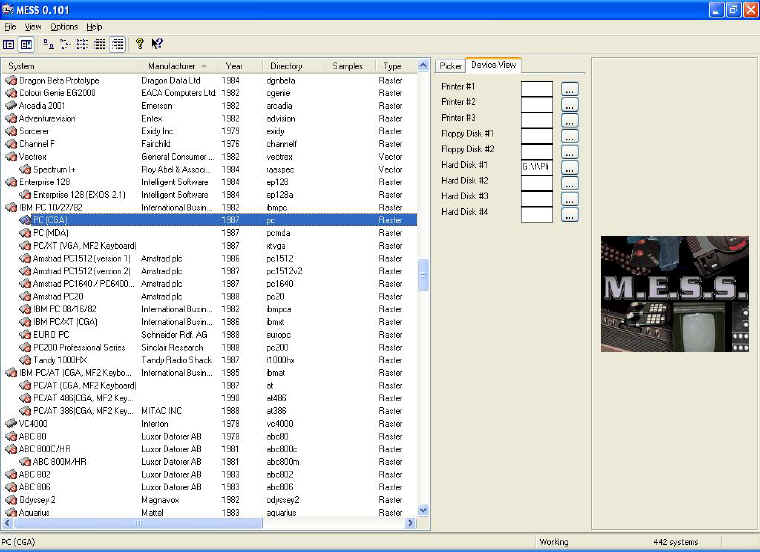
Szukamy "IBM PC 10/27/82". Pod nim wybieramy "PC (CGA)". To jest nasz komputer.
W polu "Hard Disk #1" klikamy "...",
wybieramy "Mount" i wybieramy rozpakowany przez nas, 15-MB dysk
(15MBd33.chd).
Tak przysposobioną maszynę można już uruchomić. Klikamy dwukrotnie na nazwę "PC (CGA)", ekran zmieni rozdzielczość, i ukaże nam się komunikat emulatora.
Kiedy emulator wyświetli konfigurację, sprawdzamy w menu Devices, czy dysk jest zamontowany. Jeżeli nie, montujemy go znowu.
Z menu Options wybieramy "Configuration", gdzie możemy poustawiać kilka parametrów. Żeby odpalić VisiOn-a, należy włączyć mysz zgodną z Mouse Systems:
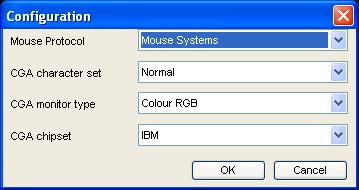
Potwierdzamy wszystkie komunikaty. Ukaże nam się BIOS, przeprowadzi parę testów i zacznie bootować. Jeżeli będzie miał z czego (dysk twardy), to uruchomi. Jeżeli długo stoi, wybierz menu Devices i zamontuj jeszcze raz plikopartycję.
Po pewnym czasie powinien ukazać nam się ekran systemu:
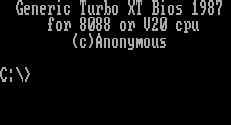
To jest już DOS 3.30.
Dyskietki montujemy z menu Devices. Emulowany pecet lubi zwariować, kiedy podczas pracy zamieni mu się dysk, więc lepiej nie majstrować przy "Hard Drive #...".
III — Uruchomienie Visi-On'a
Ściągamy ekstrakt z dyskietek instalacyjnych STĄD. Rozpakowujemy sobie do jakiegoś folderu.
Z katalogu MESS-a uruchamiamy wimgtool.exe i ładujemy nasz obraz
dysku.
Teraz kopiujemy całą zawartość ściągniętego archiwum na
plikopartycję "jak leci" metodą "przeciągnij i upuść".
Czyli na dysku C mają być pliki VisionAT, VisionXT i MSCMouse i katalog
Visi_On pełen plików VOS.
Uruchamiamy emulowany komputer. Pierwsze co robimy, to menu Options, Configuration i zmieniamy mychę na "Mouse Systems". Teraz możemy uruchamiać. Kiedy wyskoczy nam C:> wpisujemy:
C:/MSCMOUSE
Jeżeli ukaże nam się "the mouse driver is activated", znaczy, że wszystko dobrze. Teraz wpisujemy:
C:/VISIONXT
W związku z tym, że emulacja FPU nie jest doskonała, zapewne ukaże się nam:
Divide Overflow
Więc wpisujemy:
C:/VISIONAT
Powinien się uruchomić. Aby włączyć myszkę, naciskamy Scroll Lock.
Tak to wygląda:
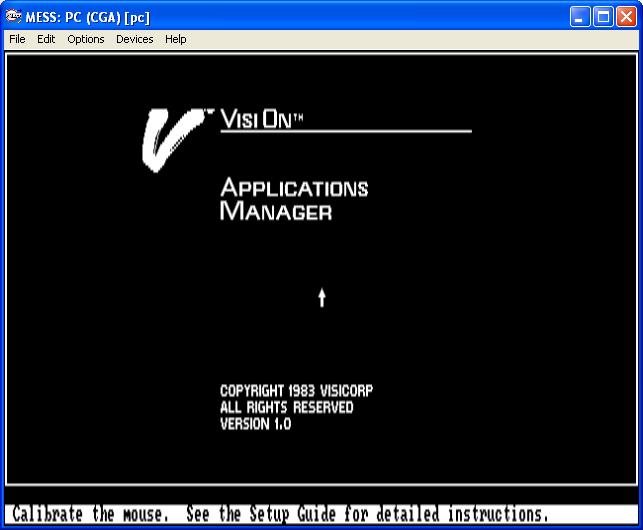
MCbx

 Niezbędnik XP
Niezbędnik XP
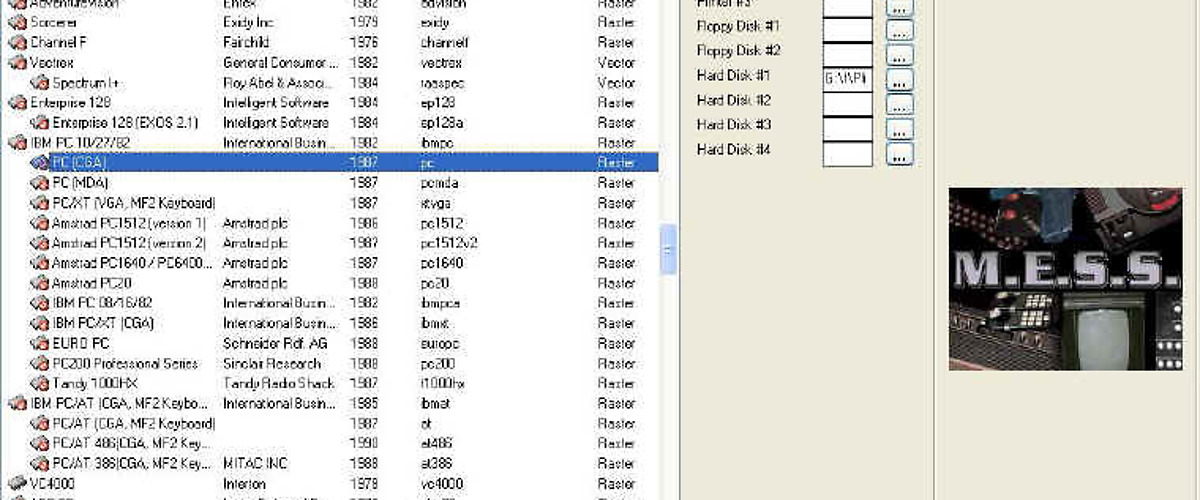



 Stare Programy 2005 - 2025
Stare Programy 2005 - 2025

Komentarze